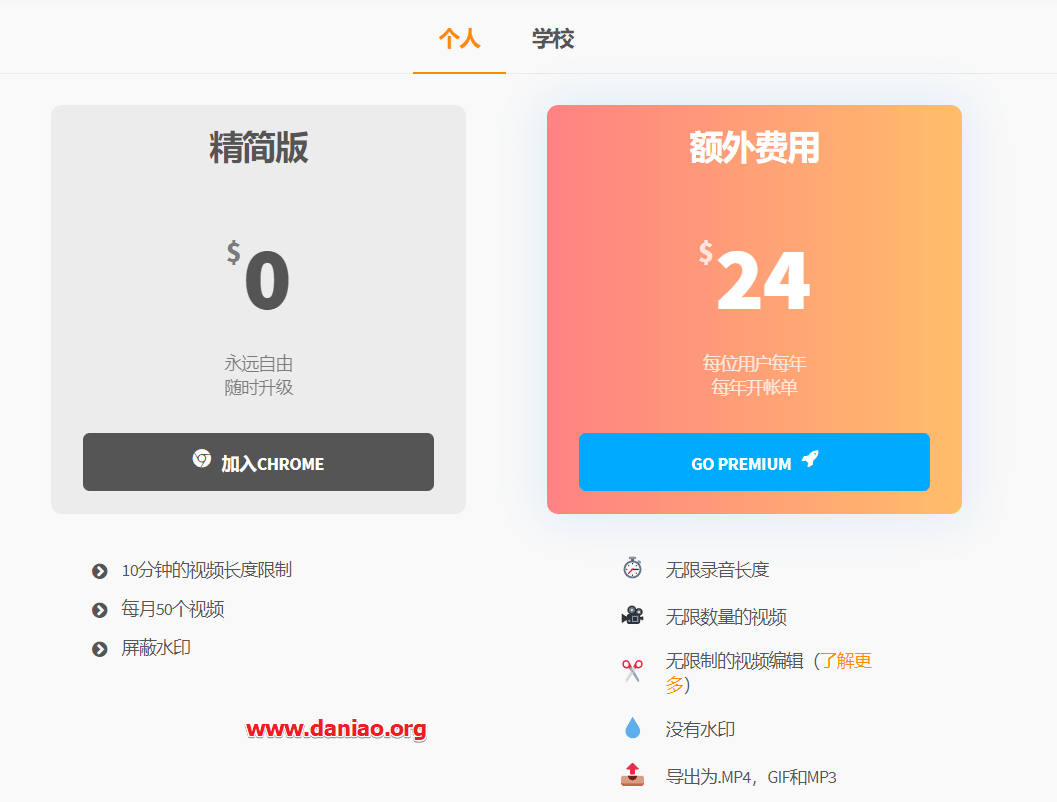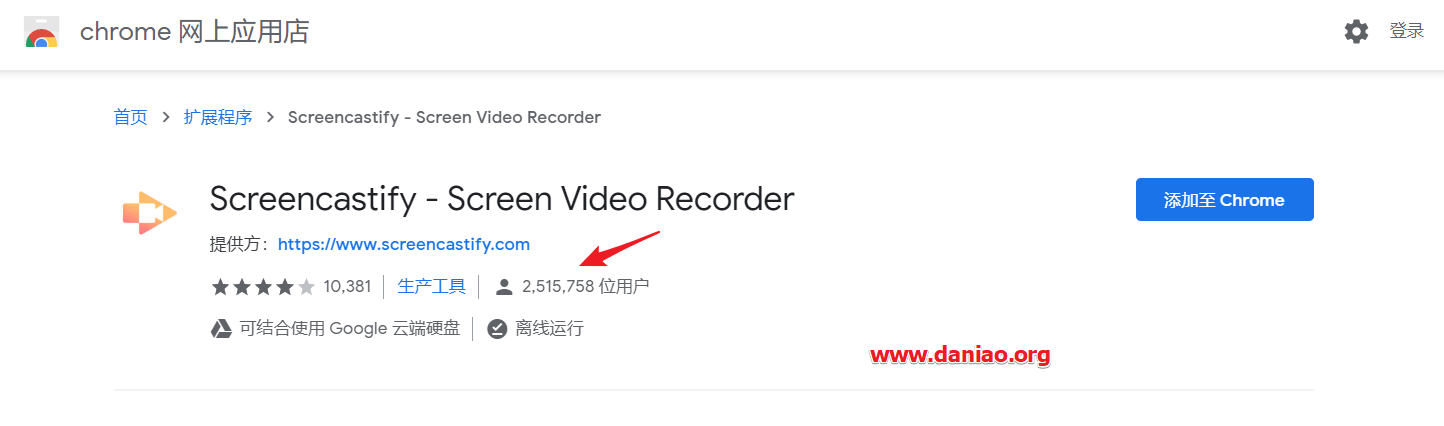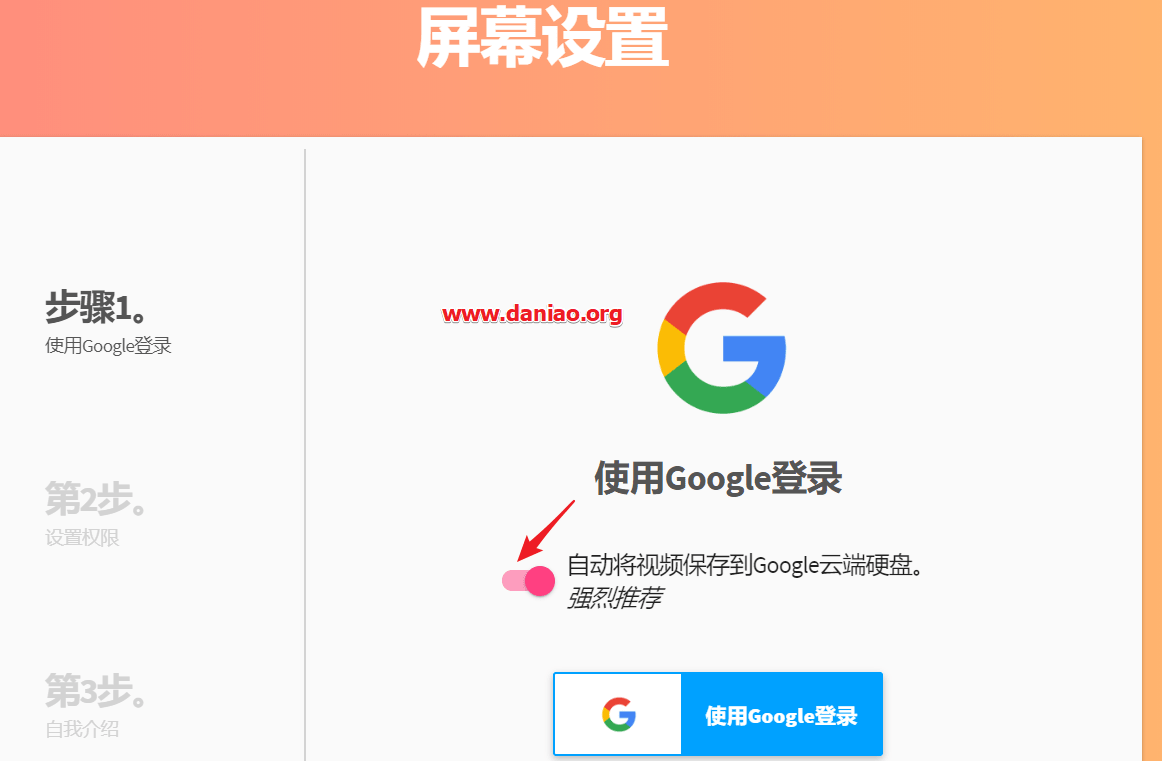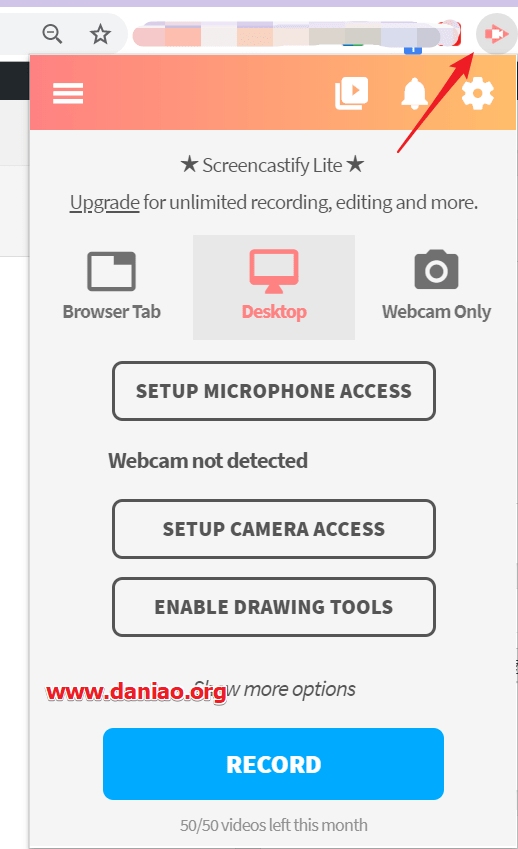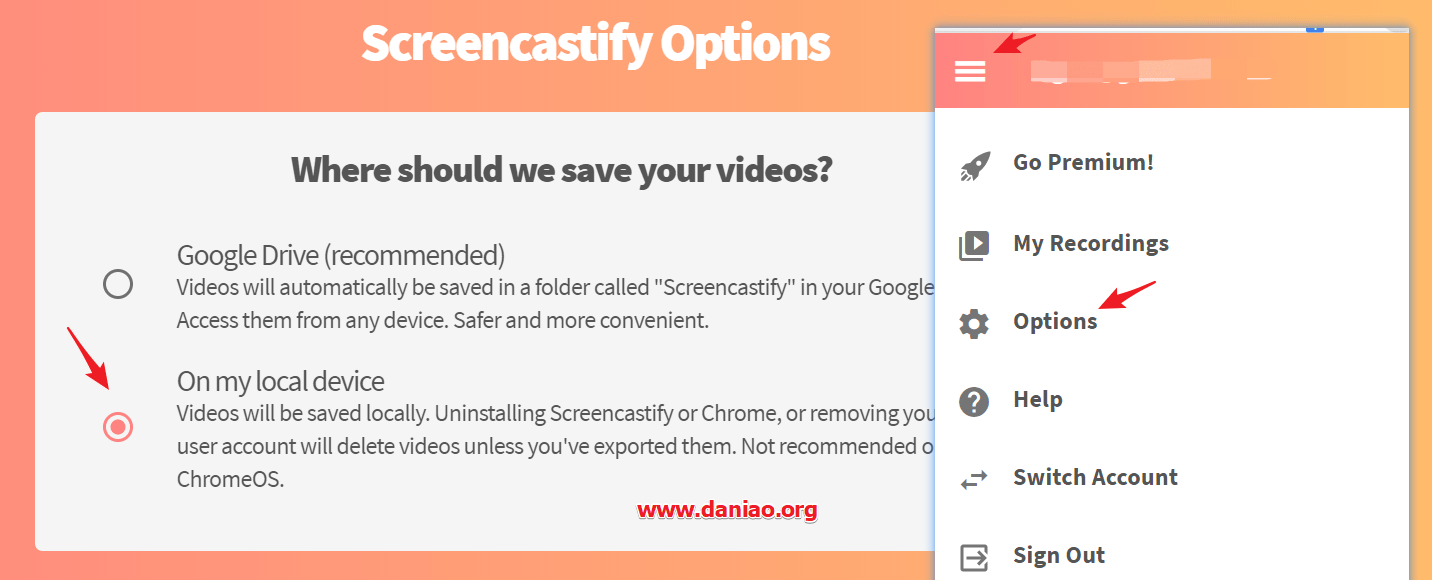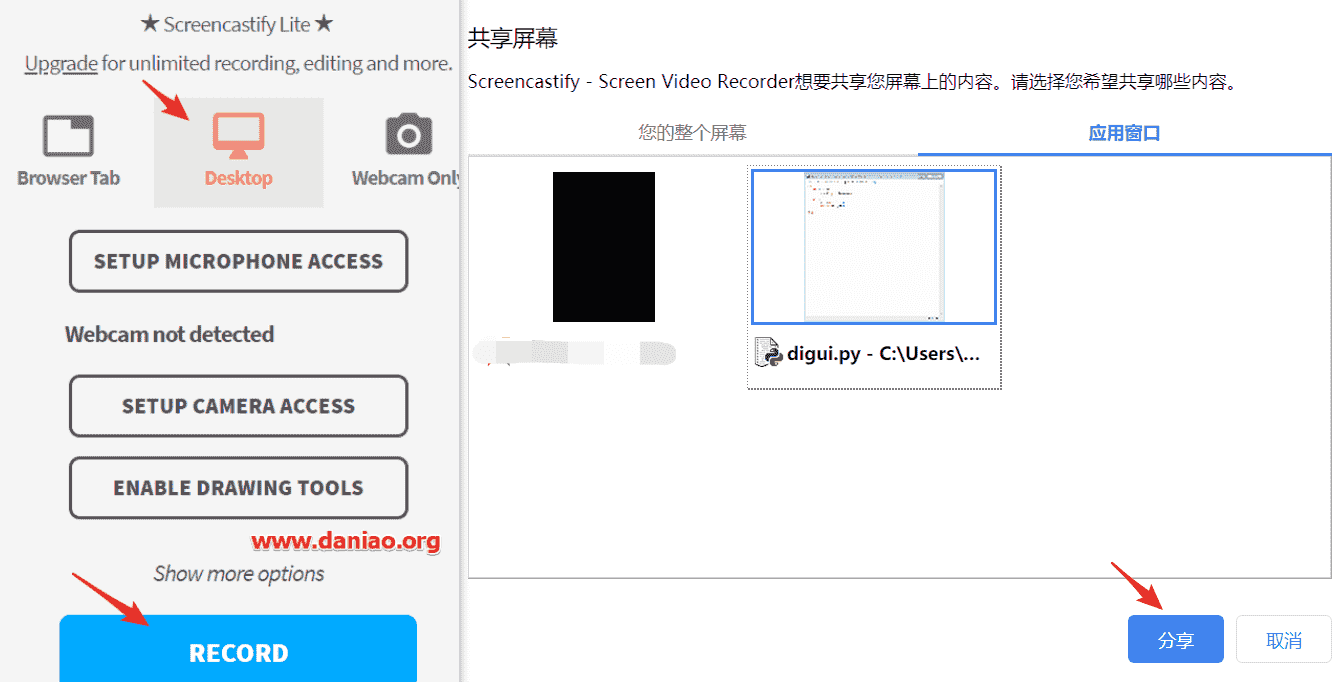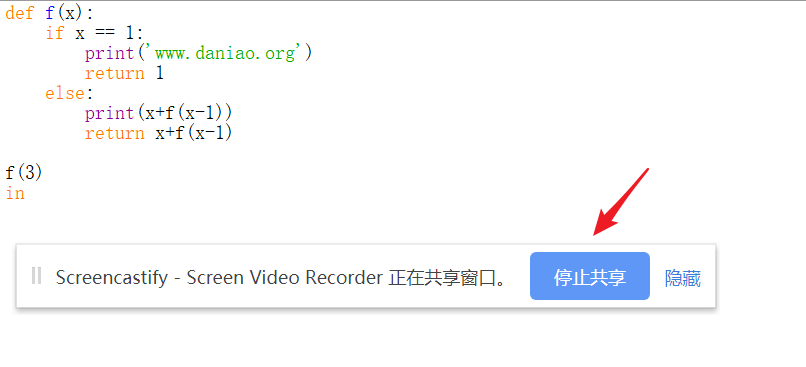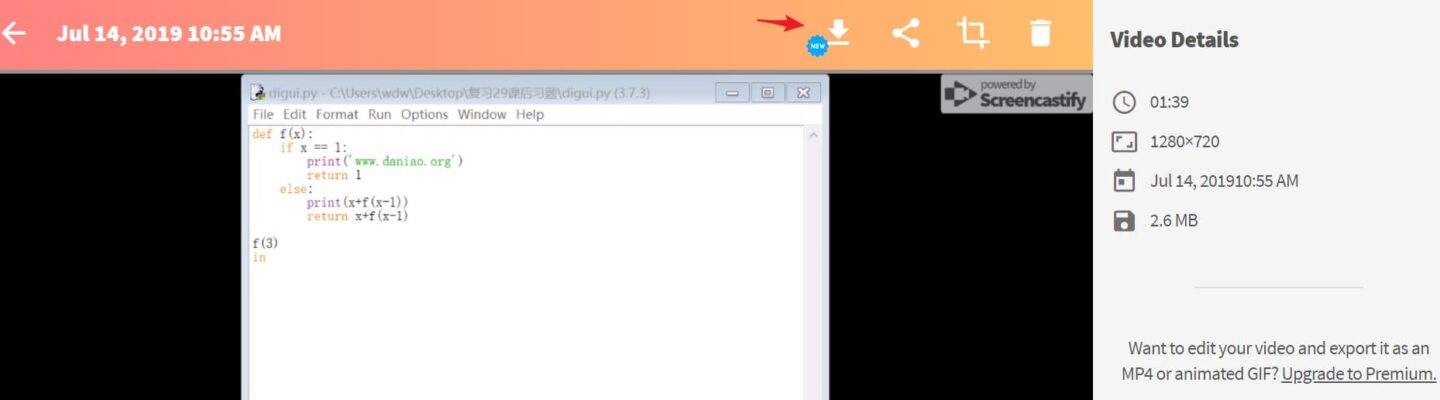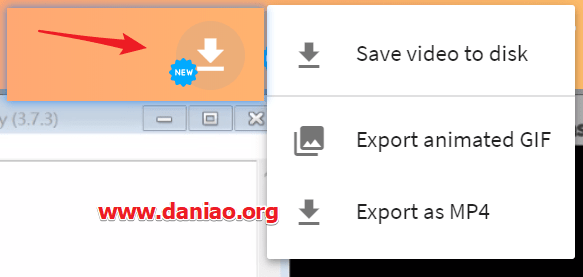前面大鸟介绍了免费的在线录屏hubcap和RecordScreen.io,两个工具大鸟做了详细的介绍,文章如下:
至于谁家的比较好用,自己去比较吧。今天我们要说的是hubcap旗下的一款chrome下的屏幕录制插件:Screencastify
Screencastif插件有两个版本,收费版和商业版:
额,当然了他们家还有Schools收费版本,这个自己去看吧。我们这里只介绍免费的精简版插件,别的收费版本是没能力介绍的。太贵了。
一:下载
额,打开chrome 网上应用店,这个谷歌 的问题需要自己富强了。正常的搞个谷歌访问助手就可以了。当然了,你也可以到他们官网去下载:
官网:https://www.screencastify.com/
chrome应用店:https://chrome.google.com/webstore/search/Screencastify?hl=zh-CN
额,2,515,758 位用户在使用,至少说明这玩意应该还不错的,对付一般场景。我们添加到chrome即可。
二:设置
安装插件唯一的好处就是可以离线运行,那我们看看如何使用screencastify。当然了,screencastify是和谷歌云盘绑定在一起的,你可以登录谷歌账号,这样会自动将视频上传到谷歌云盘。如果你不喜欢也可以关闭。
这个登录google账号,大鸟就不赘述了。登录之后,我们点击插件图标,看到如下:
额,没有中文给个差评,我们可以点击左侧的选项按钮,设置是否保存到云盘,如图:
三:使用
点击插件图标,选择一个录制方式,大鸟这里选择desktop,然后点击record,如图:
点击分享会开始录制。
停止共享,会停止录制,然后chrome会打开保存的窗口,如图:
可下载,可分享,可剪裁,可以删除,不过有水印,免费版本的还去除不了。左侧是视频的信息,一目了然。
如果我们点击下载,会有3个选项如图:
当然了,可以导出为gif格式也可以保存为mp4格式,但是别误会,这两个格式都是要收钱的。所以老老实实的点击【save video to disk】保存到本地硬盘吧。默认保存的格式为webm格式。保存的地址一般都是chrome默认的下载路径,所以不要找错了。
四:总结
这种为了服务商业版推出的阉割版本,最让人头疼的就是各种限制,最最最让我受不了的是水印不能清除。
稍微有点优点就是可以应急的时候使用,而且可以离线使用,使用体验上来说还是不错的,但是呢,大鸟还是不推荐使用。
如果真要用的话,你不如用hubcap或者RecordScreen.io。